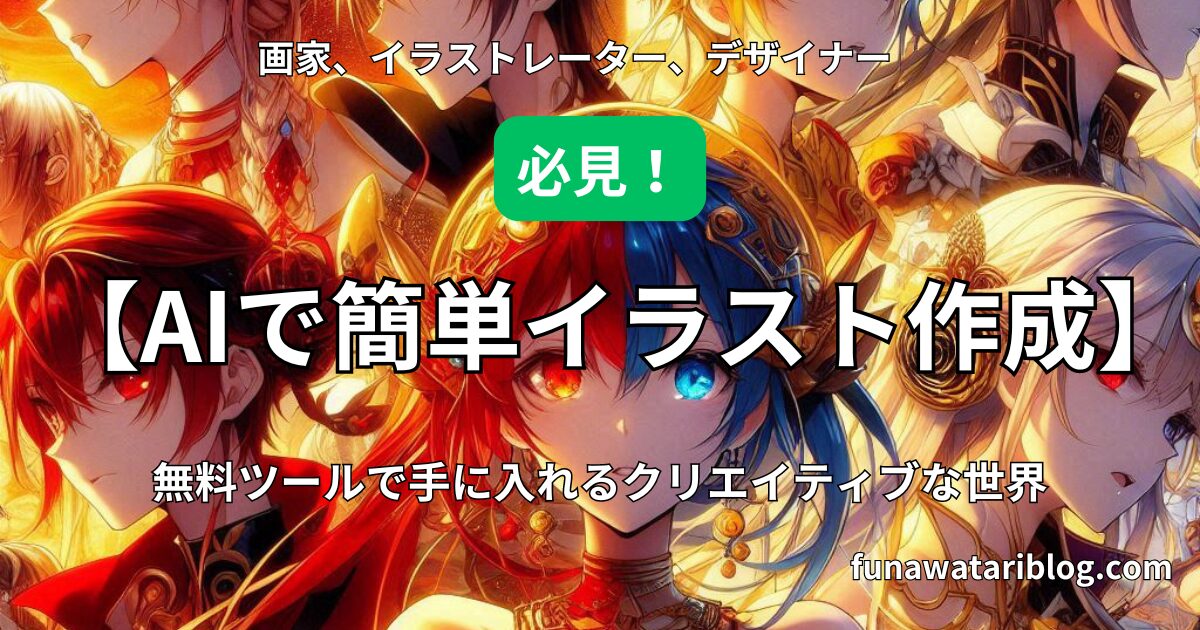【注】この記事のアイキャッチ画像は
・Microsoft Copilot DALL-Eで画像を生成
・Canvaで編集
した画像です。
・AIイラストツールの選び方
・AIイラストツールの使い方
・AIイラストツールの活用方法
「AIでイラストを作成してみたいけど、どのツールを使えばいいの?」
「初心者でも本当に簡単にできるの?」
って疑問に感じてない?
この記事では、AIイラストの作成方法について、初心者でもスムーズに始められるステップを具体的に解説すんぜ。
さらに、人気のAIツールの比較や使い方のコツも紹介するよ。
画家、イラストレーター、デザイナーとして活躍するあなたが活かせる実用的な知識が得られんぜ。
この記事を読むことで、AIイラストの世界がぐっと身近に感じられようになります。
でもって、すぐに実践できるスキルを身につけることができるよ。
改めて籏山 隆志(はたやまたかし)といいます。
絵描き歴30数年。
還暦超えのプロの画家っ!の画家Gさんです。
画家人生の中で、
・乗り越えてきたこと
・絵に関すること
・お散歩スケッチで見つけたこと
・本で読んだこと
などなどをお伝えします。
AIイラストの基本:初心者でも簡単にできる作成プロセス
↓ChatGPT DALL-Eで画像生成(無料)
プロンプト(指示):ひまわりの画像を生成してください。

AIイラストの概要と活用シーン
上記の画像は、ほんと簡単に「ひまわりの画像を生成してください」って入力しただけです。
そんなんでも、こんなハイクオリティな画像ができちゃうって凄くね。
そこんところから、AIの画像生成ツールってのを考察、解説してくね。
AIイラストってのは、人工知能(AI)を使って自動的に画像を作成する技術です。
最近、この技術は急速に進化してんだね。
広告、デザイン、ゲーム開発、SNSコンテンツなどなど、色ーんな分野で活用されています。
AIツールは使いやすく設計されてて、画家、イラストレーター、デザイナーなどなど。
クリエイターって呼ばれる、プロから初心者まで幅広い人が利用しています。
広告デザインでは、AIイラストを使うことで、時間やコストを削減しながらも高品質なビジュアルを短時間で作成できる。
AIは、人間が思いつかないような独創的なデザインやパターンを提案できる。
そんなとこからクリエイティブな表現の幅が広がる。
絵描き、イラストレーター、デザイナーに、AIイラストは「補助ツール」として役立つ。
絵とかデザインのアイデアを出す手助けや作業のスピードアップに貢献する。
面倒な作業をAIに任せることで、クリエイター自身はより重要なクリエイティブな作業に集中できる。
AIイラスト作成のステップ-by-ステップガイド
AIイラストの作成は意外と簡単です。
初心者でもシンプルなツールを使えば、短時間でプロフェッショナルなイラストを作成できます。
ここでは、初心者向けに代表的なツールを使った簡単な作成手順を説明します。
まず、AIイラスト生成ツールを選ぶ。
初心者におすすめのツールは以下の通り。
DALL·E: テキスト(文字)から画像を生成できる、シンプルで使いやすいツール。
MidJourney: アーティスティックなイラストを生成するのに適しており、デザインの幅が広い。
Deep Dream: 独特なスタイルやパターンを持つアートを生成できるツール。
AIに対して生成したいイラストの内容を指示する。
例えば、「山の中に浮かぶ未来都市」といった具合に、具体的なイメージを伝えることで、AIがその情報を元にイラストを作成する。
指示内容が決まったら、「生成」ボタンを押してAIがイラストを描いてくれる。
数秒から数分で、AIが自動的に画像を生成してくれる。
完成したイラストを見て、必要に応じてプロンプトを調整し、再度生成を試してみる。
これにより、より理想的な結果に近づけることができる。
AIイラスト作成時に押さえておくべきポイント
初心者がAIイラスト作成に挑戦すると、あんなこんなの問題に直面することがあるんだね。
以下では、よくある問題とその対策について説明するね。
最初に生成されたイラストがイメージと異なることがある。
これを改善するには、「プロンプト」(指示内容)を工夫することが重要。
例えば、色やスタイル、ディテールを具体的に指定することで、AIの出力をコントロールできる。
例: 「未来都市を描いて」と入力するのじゃなく、「山の中にある未来的な都市、夜景、ネオンライト、モノクローム調」といった具体的な指示を加える。
AIツールには、生成する画像の解像度やスタイルなど、さまざまな設定項目がある。
これらを適切に設定することで、イラストの品質を高めることがでる。
特にプロフェッショナルな用途で使用する場合は、ツールの設定を理解して最大限に活用することが大切。
AIイラストの生成は、一度で完璧なものができるわけではない。
何度も試行錯誤を重ねて、理想のイラストに近づけるプロセスを楽しむことも、クリエイティブな一環。
AIイラストの作成は、手軽に始められます。
初心者でもすぐに成果を実感できる楽しいプロセスです。
まずは簡単なツールを使って、AIが生み出す新しい可能性を体験してみてね。
てな感じで次の章では、AIツールの選び方を解説すんね。
AIイラスト作成ツールの選び方:初心者からプロまでのおすすめツール
↓ChatGPT DALL-Eで画像生成(無料)
プロンプト(指示):セミの画像を生成してください。

無料 vs 有料ツール:どちらを選ぶべきか?
AIイラストを作成するためのツールには、無料のものと有料のものがあるよ。
それぞれに良いところと悪いとこがあんだけど「自分の目的に合ったツールを選ぶことが最も大切」だぜ。
無料のツールは、AIイラストを試してみたい初心者にぴったり。
お金をかけずに始められるので、気軽に使うことができる。
例えば、Craiyon(旧DALL·Eミニ)やCanvaのAI機能などは、初心者が簡単に使える代表的な無料ツール。
有料のツールは、より多くの機能があり、高品質なイラストを作るのに適している。
広告やプロのイラスト作成には、有料ツールが非常に便利。
例えば、MidJourneyやPhotoshopのAI機能は、より詳細なデザインやカスタマイズが可能。
どちらのツールを選ぶかは、「どのくらいの頻度で使うか」と、「どれくらいの品質を求めるか」による。
頻繁に使って高い品質が必要なら、有料ツールへの投資が良い。
趣味や練習で使うなら、まずは無料ツールから始めるのがおすすめ。
初心者向けおすすめAIイラストツール
初心者におすすめのAIイラストツールは、操作が簡単で、すぐにイラストが生成できるものだよ。
複雑な設定が要らんし、すぐに結果が得られるからAIを試しやすいのが特徴だぜ。
以下に、特におすすめのツールを紹介すんぜ。
Canvaは、デザイン初心者にも人気のツールで、AIを使ったイラスト生成機能がある。
操作が簡単で、テキストを入力するだけでAIがイラストを作成してくれる。
特にSNS用のバナーやプレゼンテーションに向いている。
おすすめポイント: インターフェースが直感的で、初心者でもすぐに使いこなせる。
Craiyonは完全に無料で使えるAIイラスト生成ツール。
テキストを入力すると、すぐに複数のイメージが表示される。
品質はシンプルですが、AIの使い方を試すには十分。
おすすめポイント: 無料で気軽に試せるので、初心者がAIイラストに触れる最初のステップとして最適。
中級者向け:プロフェッショナルな仕上がりを目指すAIツール
デザインに慣れてきた中級者や、PhotoshopやIllustratorを使っているデザイナーにおすすめの、よりプロフェッショナルなAIツールを紹介すんね。
これらのツールは、詳細な調整や仕上げが可能で、「クリエイティブな自由度が高い」んだ。
Adobe Photoshopはデザイン業界で非常に有名だが、AI機能も充実している。
例えば、「神経フィルター」という機能では、顔の表情や背景を自動で生成したり、細かい修正を簡単に行うことができる
AIイラストの仕上げにも最適。
おすすめポイント: AIで生成したイラストをさらに細かく調整したい中級以上のデザイナーに最適。
MidJourneyは、アーティスティックで独自のスタイルのイラストを作成するのに適している。
生成されるイラストは非常に高品質で、デザインプロジェクトやアート作品にそのまま使用できる。
詳細にプロンプト(指示内容)を設定できるので、細かいデザインが可能。
おすすめポイント: 独自のスタイルやデザインを持つプロジェクトで、クリエイティブな作品を作りたい人にぴったり。
どのツールを選ぶかは、あなたのデザインニーズとスキルレベルによるよ。
まずは簡単な無料ツールから試してみてみ。
でもって徐々にプロ向けのツールへ移行すんだぜ。
そこんとこからAI技術をスムーズに習得、効率的にデザイン業務に活用できるようになるよ。
どんなすんげーツールとかコンテンツでも、買って終わり読んで終わりじゃ宝の持ち腐れだぜ。
「簡単に~」「いち日たった5分の作業で~」って宣伝文句をよく聞くんだけどさ、舐めんなよ。
そんな簡単、お手軽に結果出るわけねーだろが。
絵でも、デザインでも、AIイラストでも、良いもん作りたかったら実践あるのみだぜ。
他を圧倒する練習だけが結果を出すんだ。
絵で言わせてもらえば、10枚とか20枚ばか描いて絵が上手くなるわきゃないわな。
どんなジャンルでもテーマでも、100枚単位で「これなら大丈夫」ってクオリティーで仕上げることだぜ。
んな感じで次っ!AIイラストの活用方法だぜ。
AIイラストの活用とクリエイティブ表現:デザインに取り入れる方法
↓Microsoft Copilot DALL-E(無料)
プロンプト(指示):以下の条件に従って画像を生成してください。
・現実世界にいる人物の周囲をくすんだ色合いで描く。
・見る人の不安や閉塞感を表現する。
・アニメ調で表現してください。
【注】掲載している画像は1枚ですが、DALL-Eは4枚提案してくれてます。(条件によって変わります)

AIイラストのデザインプロジェクトへの活用方法
AIイラストはデザイン業務を大きく変えてますが、具体的にどんな風にプロジェクトに使えるかを理解するのが重要です。
ここでは、広告やウェブデザインの実際の例を交えながら、AIイラストの活用方法を紹介します。
AIと手描きイラストの融合:ハイブリッドなクリエイティブ表現
AIイラストを使うことで、デザイナーは新しい表現方法を探ることができます。
が、AIだけに頼ってたんじゃダメです。
自分の手描きスキルと組み合わせて、独自のクリエイティブな作品を作ることができます。
このハイブリッドなアプローチは、AIの技術と人間の創造力を組み合わせたものです。
デザイナーとしてのスキルアップ:AIの技術をどう活用するか
AI技術はデザインの未来を大きく変えています。
デザイナーがAIを効果的に使うためには、単にツールを使うだけにしてると役不足です。
どんな風にその技術を自分のスキルアップに役立てるかを考えることが大切です。
AIイラストの技術は、クリエイティブなプロジェクトに多くの新しい可能性を提供しています。
画家とかデザイナーとして、これらの技術を活用しつつ、独自のスタイルや表現を保つんですね。
そこんとこからAIと人間の創造力を融合させた新しいデザインの世界を切り開くことができます。
てな感じで、今回の記事のあとがきとしときます。
あとがき
↓Microsoft Copilot DALL-E(無料)
プロンプト(指示):以下の条件で画像を生成してください。
・人物が異世界に足を踏み入れ、その環境を鮮やかな色彩で彩る。
・現実世界との対比を強調する。
・アニメ調で表現してください。
【注】掲載している画像は1枚ですが、DALL-Eは4枚提案してくれてます。(条件によって変わります)

この記事を通じて、AIイラストの作成方法やツールの選び方、活用法について理解が深まったんじゃね。
AI技術ってのはまだ新しい分野で、日々進化してんだぜ。
「自分にゃ関係ねーっ」なんて言ってたら「あっ!」と言う間に時代遅れの恐竜になっちまうぜ。
その一方で基本的な使い方だけでも押さえとけば、クリエイティブな可能性は無限大なんだぜ。
でもって、あなたに合ったツールを見つけておくんなまし。
そんなこんなで、試行錯誤しながらスキルを磨いていくんだぜ。
そこんとこから、絵の表現とかデザインの幅を広げることができること間違い無しだぜ。
今後も新しい技術やツールが登場するんは間違いありません。
ぜひこの記事を参考にしつつ、あなたのスタイルを確立していってください。
どうも、最後までお付き合いして頂きありがとうございました。
ではでは、あなたのお絵描きライフが燦然と輝きますように祈りを込めて!
“Let’s draw something!”(お絵描きしましょう)